Trong thế giới công nghệ di động, Gboard từ lâu đã được xem là “tiêu chuẩn vàng” cho bàn phím ảo trên các thiết bị Android nhờ sự tiện lợi và đa năng của nó. Tuy nhiên, với vai trò là một chuyên gia tại thuthuatmobile.net, tôi đã có cơ hội trải nghiệm sâu rộng Samsung Keyboard trên chiếc điện thoại Galaxy của mình, và phải thừa nhận rằng nó đã thay đổi hoàn toàn cách tôi gõ phím. Sự tích hợp mạnh mẽ của các tính năng thông minh, đặc biệt là Galaxy AI, đã giúp Samsung Keyboard vượt lên một cách ngoạn mục, mang lại trải nghiệm gõ phím hiệu quả và cá nhân hóa hơn hẳn.
1. Kiểm Tra Chính Tả Và Ngữ Pháp Hoàn Hảo Với Galaxy AI
Một trong những lý do cốt lõi khiến tôi chuyển sang sử dụng Samsung Keyboard là khả năng tích hợp liền mạch với các tính năng Galaxy AI của Samsung. Trong khi Gboard chỉ cung cấp tính năng tự động sửa lỗi cơ bản, Samsung Keyboard lại tiến xa hơn một bước đáng kể.
Sau khi soạn thảo xong một tin nhắn, tôi có thể dễ dàng chạm vào biểu tượng Galaxy AI và sử dụng công cụ Kiểm tra chính tả và ngữ pháp để rà soát lại văn bản của mình. Tính năng này không chỉ tô sáng các lỗi ngữ pháp, gợi ý các chỉnh sửa mà còn tinh chỉnh những câu chữ chưa rõ ràng, giúp văn bản trở nên mạch lạc và chuyên nghiệp hơn.
Khi văn bản đã được chỉnh sửa, việc chèn nó vào trường tin nhắn diễn ra một cách mượt mà và nhanh chóng. Tôi thấy điều này đặc biệt hữu ích khi giao tiếp với đồng nghiệp hoặc soạn email trên điện thoại, giúp tôi tránh được những lỗi chính tả đáng xấu hổ hay những cách diễn đạt mơ hồ.
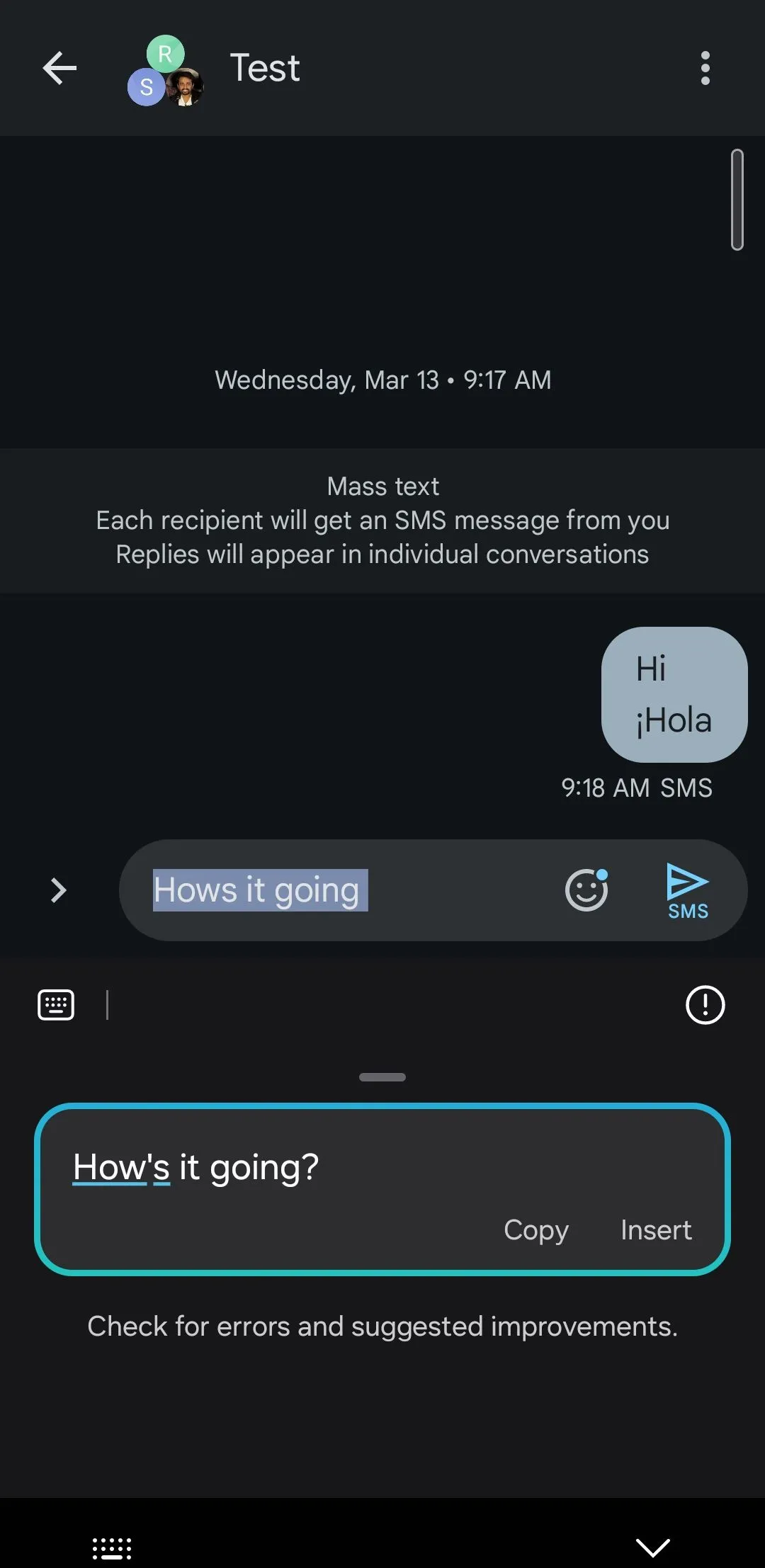 Bàn phím Samsung sửa lỗi ngữ pháp trong tin nhắn với Galaxy AI
Bàn phím Samsung sửa lỗi ngữ pháp trong tin nhắn với Galaxy AI
2. Trợ Lý Viết Thông Minh Và Soạn Thảo AI Nâng Cao
Không chỉ dừng lại ở việc sửa lỗi chính tả và ngữ pháp, Samsung Keyboard còn cho phép tôi điều chỉnh văn bản để phù hợp với nhiều ngữ cảnh khác nhau. Ví dụ, sau khi gõ một tin nhắn đơn giản như “Can we meet later?”, tôi có thể sử dụng Galaxy AI để tinh chỉnh nó thành giọng điệu chuyên nghiệp, thân mật hoặc lịch sự chỉ trong vài giây.
Dù tôi cần gây ấn tượng với khách hàng, trò chuyện cùng bạn bè, hay giao tiếp một cách tôn trọng, Galaxy AI đều giúp tôi dễ dàng tạo ra văn bản với giọng điệu phù hợp.
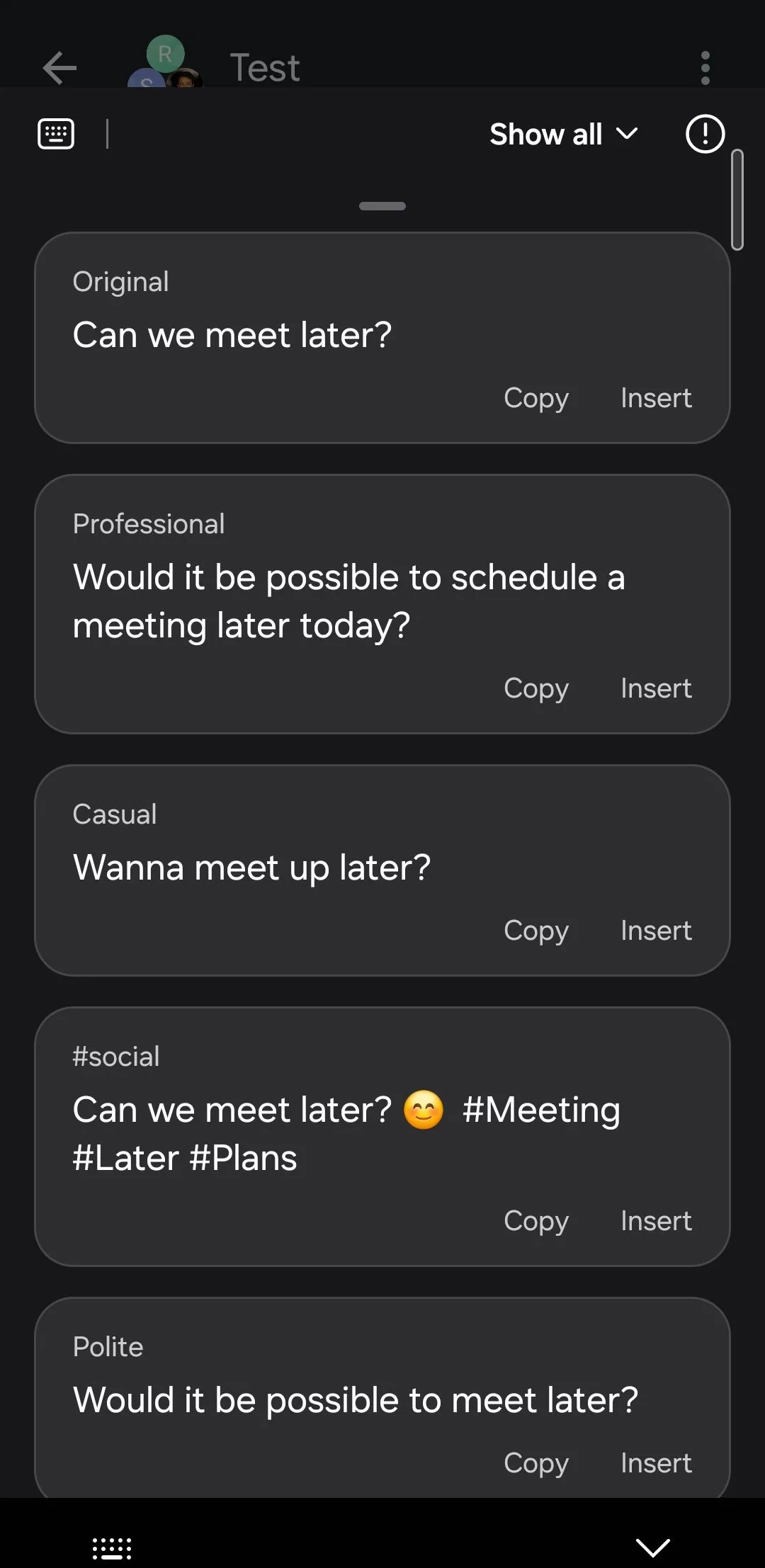 Bàn phím Samsung hiển thị các phiên bản tin nhắn khác nhau từ Galaxy AI
Bàn phím Samsung hiển thị các phiên bản tin nhắn khác nhau từ Galaxy AI
Ngoài ra, tính năng Soạn thảo (Composer) cũng cực kỳ hữu ích khi tôi bí ý tưởng. Tất cả những gì tôi cần làm là chạm vào biểu tượng Galaxy AI, cung cấp vài chi tiết về nội dung tin nhắn, sau đó chọn định dạng và giọng điệu mong muốn. AI sẽ tự động tạo ra một tin nhắn hoàn chỉnh dựa trên thông tin đầu vào của tôi. So với Gboard, công cụ này hoàn toàn vượt trội, vì Gboard không cung cấp bất kỳ tính năng nào tương tự, buộc tôi phải phụ thuộc vào các công cụ AI khác bên ngoài.
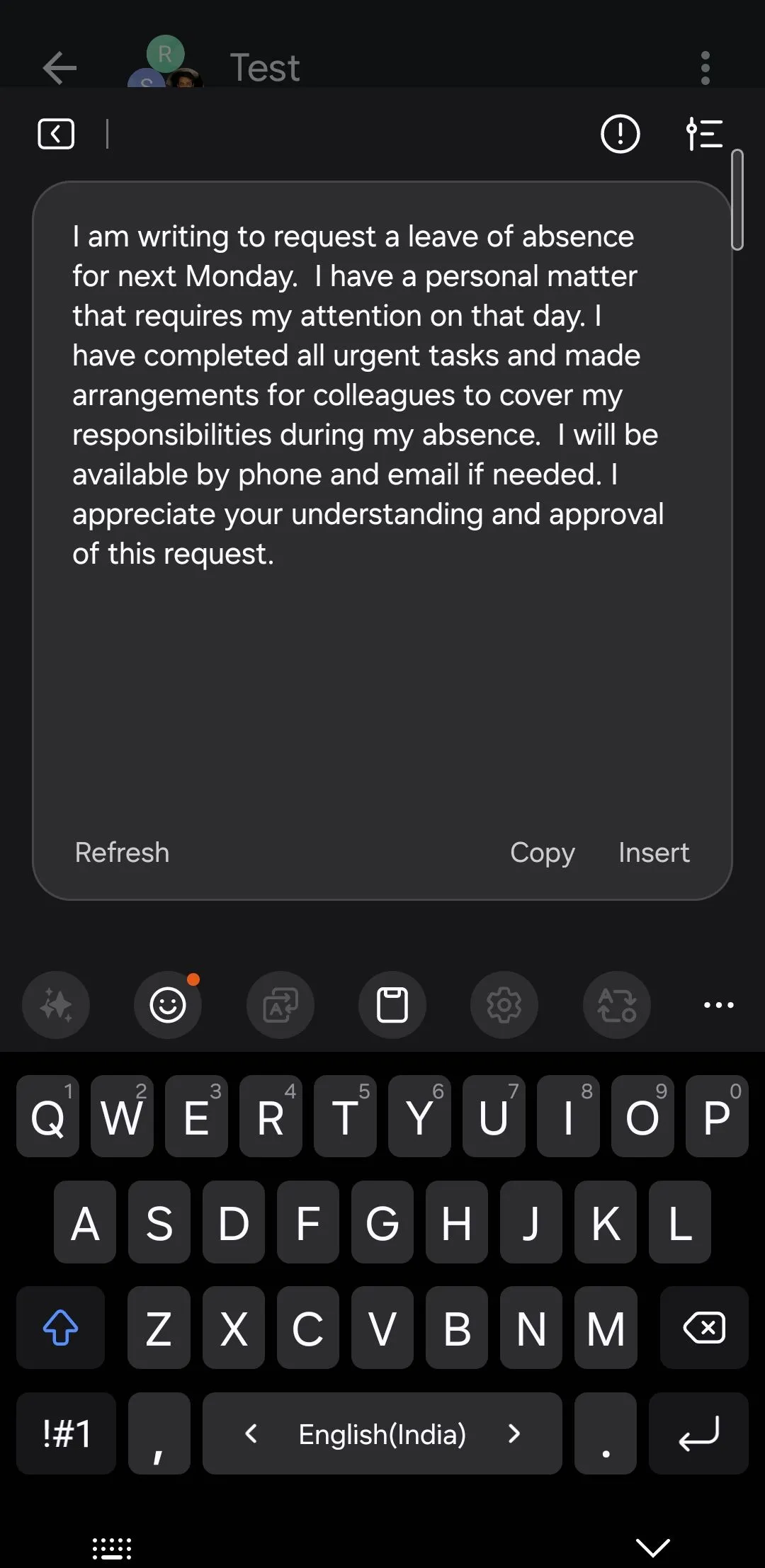 Tính năng soạn thảo AI của bàn phím Samsung trên điện thoại Galaxy
Tính năng soạn thảo AI của bàn phím Samsung trên điện thoại Galaxy
3. Công Cụ Trích Xuất Văn Bản Trực Tiếp Tiện Lợi
Mặc dù điện thoại Android nói chung giúp việc trích xuất văn bản từ hình ảnh trở nên dễ dàng, nhưng thường yêu cầu các bước bổ sung như chụp ảnh và sau đó sử dụng công cụ OCR trong ứng dụng thư viện. Samsung Keyboard đã đơn giản hóa đáng kể quy trình này.
Với một lần chạm vào tùy chọn Trích xuất văn bản, tôi có thể hướng camera điện thoại Galaxy của mình vào đoạn văn bản muốn chụp. Sau khi phát hiện, tôi chỉ cần nhấn nút Dán, và văn bản được trích xuất sẽ ngay lập tức sẵn sàng để sử dụng.
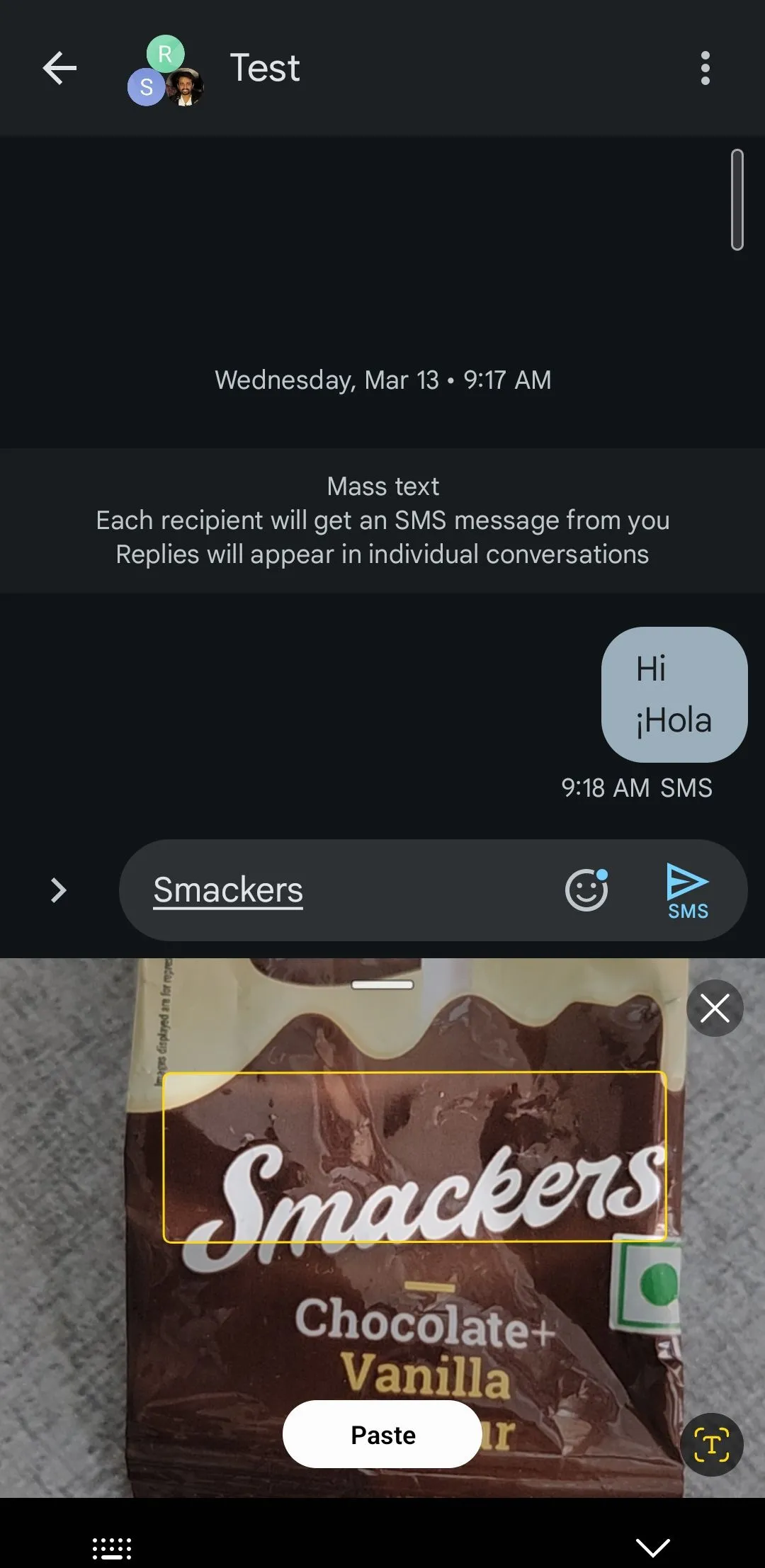 Công cụ trích xuất văn bản của bàn phím Samsung trong ứng dụng tin nhắn
Công cụ trích xuất văn bản của bàn phím Samsung trong ứng dụng tin nhắn
Tính năng này cực kỳ tiện lợi, dù tôi không sử dụng nó hàng ngày. Đáng tiếc, Gboard lại thiếu chức năng này, khiến nó kém cạnh tranh hơn trong so sánh.
4. Tùy Chỉnh Biểu Tượng Yêu Thích Để Tăng Tốc Độ Gõ
Cả Samsung Keyboard và Gboard đều cung cấp quyền truy cập dễ dàng vào các biểu tượng như &, %, #, @, v.v. Tuy nhiên, điều tôi đặc biệt yêu thích ở Samsung Keyboard là khả năng thay thế các biểu tượng mặc định bằng những biểu tượng tôi sử dụng thường xuyên nhất. Ví dụ, tôi đã hoán đổi $ bằng €, # bằng _, v.v., để phù hợp hơn với nhu cầu cá nhân.
Để thực hiện điều này, bạn chỉ cần mở cài đặt Samsung Keyboard, chạm vào Biểu tượng tùy chỉnh, và sau đó chọn ký tự bạn muốn hoán đổi. Đây là một chi tiết nhỏ nhưng nó đã giúp trải nghiệm gõ phím của tôi nhanh hơn và tốt hơn rất nhiều.
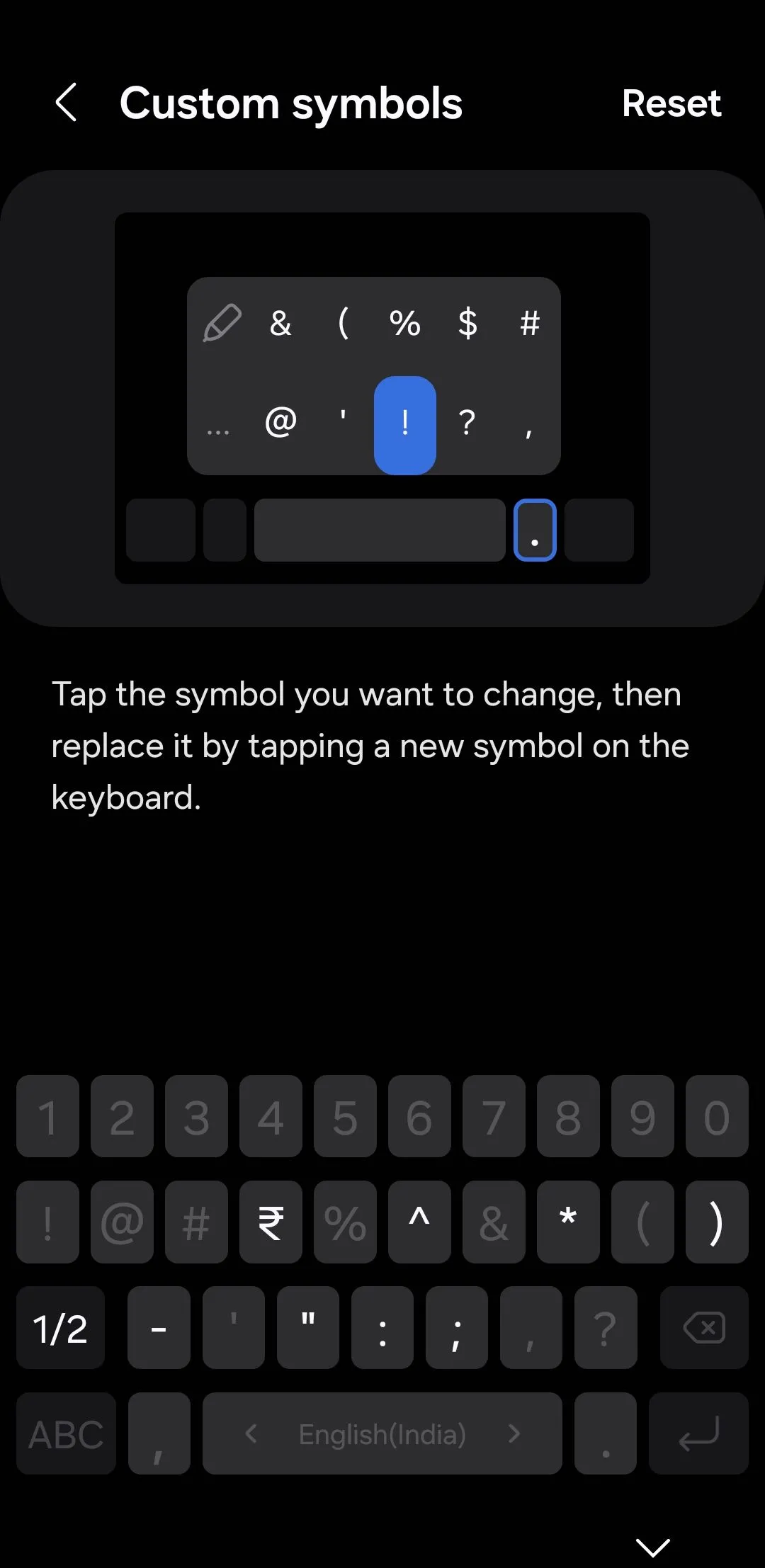 Menu tùy chỉnh biểu tượng trên bàn phím Samsung
Menu tùy chỉnh biểu tượng trên bàn phím Samsung
5. Khả Năng Cá Nhân Hóa Sâu Rộng Với Keys Café
Gboard cung cấp nhiều chủ đề, màu sắc và tùy chọn gradient, nhưng cuối cùng vẫn không thể sánh được với những gì tôi có thể làm với Samsung Keyboard, đặc biệt là khi kết hợp với mô-đun Keys Café của Good Lock.
Với Keys Café, tôi có thể cá nhân hóa mọi chi tiết của bàn phím để phù hợp với phong cách riêng của mình. Tôi có thể thay đổi phông chữ của các phím, chọn màu sắc rực rỡ, thêm hoạt ảnh động và thậm chí tùy chỉnh âm thanh gõ phím để có một trải nghiệm hoàn toàn độc đáo.
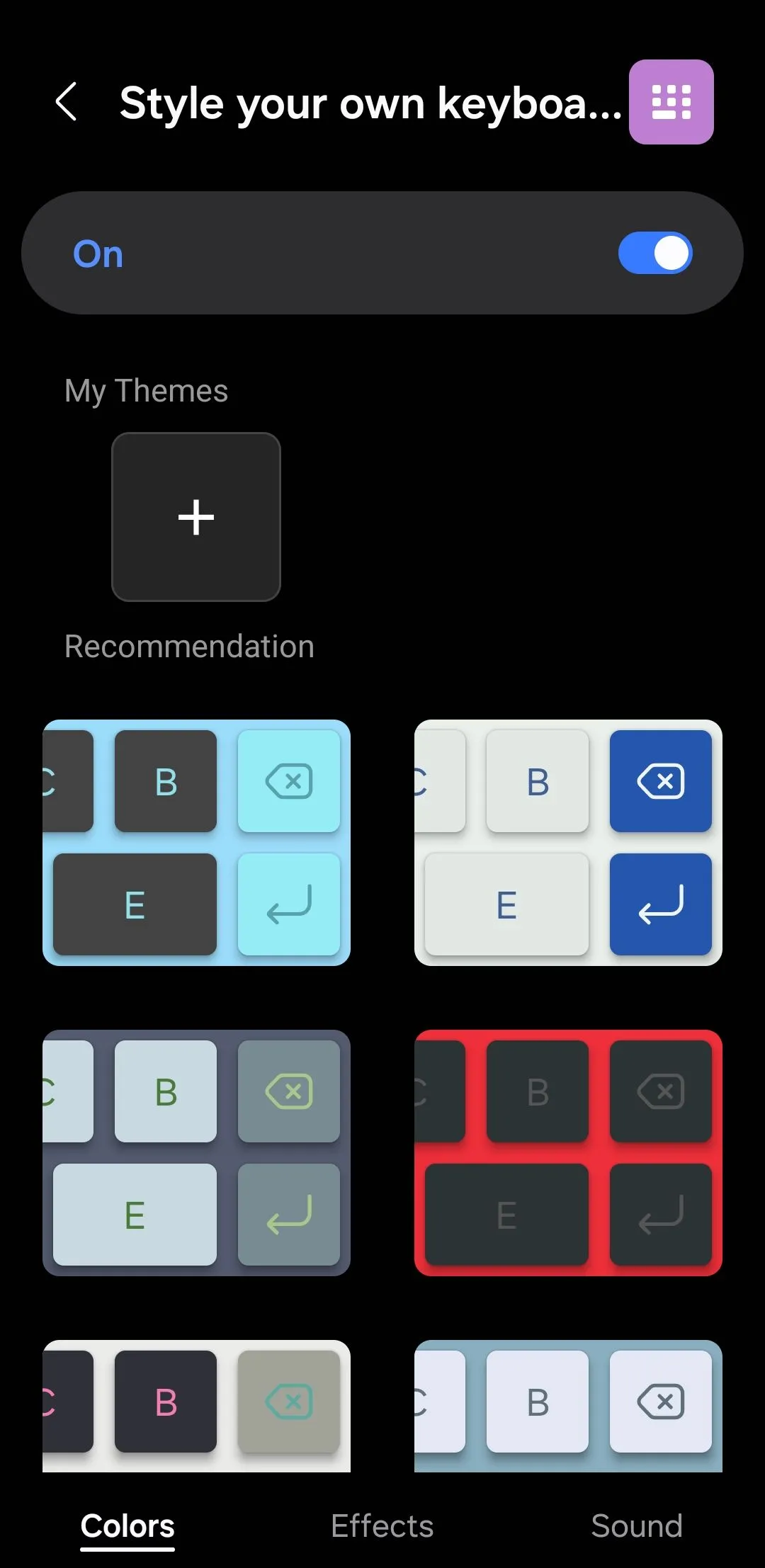 Các tùy chọn tùy biến giao diện bàn phím Samsung với Keys Café
Các tùy chọn tùy biến giao diện bàn phím Samsung với Keys Café
6. Truy Cập Samsung Pass Nhanh Chóng, An Toàn
Cuối cùng, không thể không nhắc đến tùy chọn sử dụng Samsung Pass được tích hợp trực tiếp vào bàn phím – một tính năng mà tôi không hề nhận ra mình sẽ đánh giá cao đến vậy cho đến khi bắt đầu sử dụng nó.
Với Samsung Keyboard, tôi chỉ cần chạm vào ba dấu chấm ngang ở góc trên bên phải, chọn biểu tượng Samsung Pass, và ngay lập tức nó hiển thị các mật khẩu đã lưu, thẻ thanh toán, địa chỉ và thậm chí cả ghi chú bảo mật của tôi.
Điều này cực kỳ tiện lợi, đặc biệt khi mua sắm trực tuyến hoặc đăng nhập vào các ứng dụng. Gboard không cung cấp bất cứ tính năng nào tương đương, buộc tôi phải tự tay lấy hoặc nhập dữ liệu này mỗi lần.
Kết Luận
Mặc dù Samsung Keyboard có thể không có danh tiếng rộng rãi như Gboard, nhưng qua quá trình trải nghiệm, tôi đã thực sự đánh giá cao các tính năng đa dạng và vượt trội của nó. Với sự hỗ trợ mạnh mẽ từ Galaxy AI và khả năng tùy biến sâu thông qua Keys Café, bàn phím Samsung đã nâng tầm trải nghiệm gõ phím trên điện thoại Galaxy lên một cấp độ mới.
Nếu bạn đang sở hữu một chiếc điện thoại Samsung Galaxy, thuthuatmobile.net khuyến nghị bạn nên dành thời gian dùng thử Samsung Keyboard. Nó không chỉ là một ứng dụng bàn phím thông thường mà còn là một công cụ mạnh mẽ, có thể định nghĩa lại trải nghiệm gõ phím của bạn, giống như nó đã làm với tôi. Hãy chia sẻ ý kiến của bạn về Samsung Keyboard trong phần bình luận bên dưới nhé!


